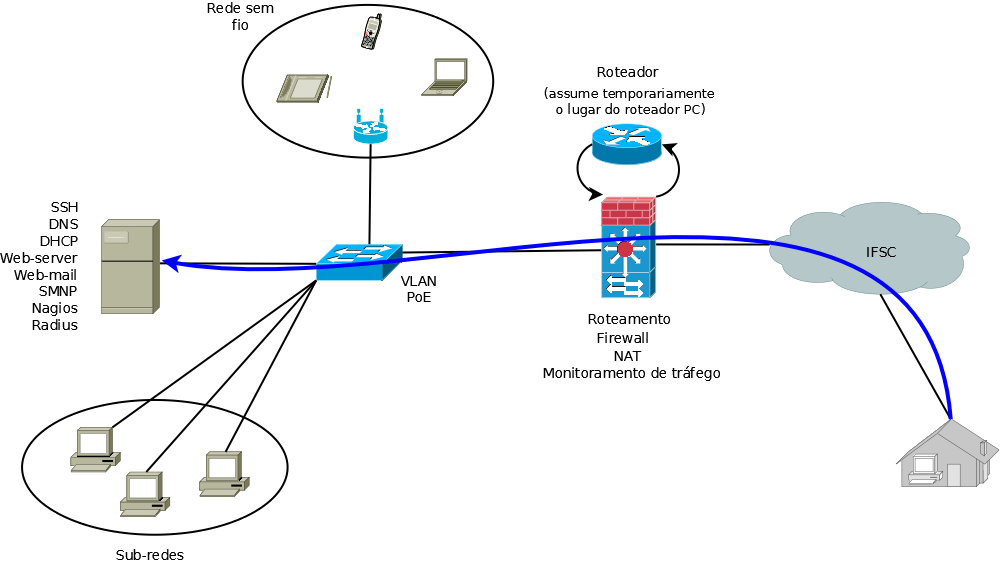PJI11103-2015-2
Diário de aula de PJI - 2015-2 - Prof. Simara Sonaglio
Dados Importantes
Professor: Simara Sonaglio
Email: simara.sonaglio@ifsc.edu.br
Atendimento paralelo: terças e quintas das 18 às 19 horas. Local: Lab. Redes II.
- Avaliação
- Avaliações individuais em cada etapa do projeto com conceito numérico: A, B, C e D. Conceito mínimo necessário em cada avaliação: C.
- Avaliação baseada no projeto. Avaliação individual com acesso ao servidor da equipe e com questões relativas aos serviços e configurações do mesmo.
- Um ou mais conceitos D implica na realização da reavaliação: uma única avaliação a ser realizada no último dia de aula.
IMPORTANTE: o direito de recuperar uma avaliação em que se faltou somente existe mediante justificativa reconhecida pela coordenação. Assim, deve-se protocolar a justificativa no prazo de 48 horas, contando da data e horário da avaliação e aguardar o parecer da coordenação.
AVALIAÇÕES
| Avaliação 1
|
142002047-1
|
142002006-4
|
142003381-6
|
142001234-7
|
141000804-5
|
142003354-9
|
142001326-2
|
142006774-5
|
| Prova 1 |
9,75 |
5,5 |
10 |
7,75 |
9 |
10 |
8,25 |
9,75
|
| Lista |
10 |
10 |
10 |
9 |
10 |
10 |
10 |
10
|
| Média Av 1 |
9,8 |
6,4 |
10 |
8 |
9,2 |
10 |
8,6 |
9,8
|
| Conceito Av1 |
A |
C |
A |
B |
A |
A |
B |
A
|
| Avaliação 2
|
142002047-1
|
142002006-4
|
142003381-6
|
142001234-7
|
141000804-5
|
142003354-9
|
142001326-2
|
142006774-5
|
| DNS e Apache |
9 |
9 |
8 |
10 |
9 |
9 |
8 |
7
|
| FTP e Correio |
10 |
6 |
9 |
8 |
9 |
8 |
8,5 |
8
|
| Prática |
10 |
10 |
10 |
9 |
9 |
9 |
9 |
9
|
| Média Av 2 |
9,67 |
8,33 |
9 |
9 |
9 |
8,67 |
8,5 |
8
|
| Conceito Av2 |
A |
B |
A |
A |
A |
B |
B |
B
|
| Relatório
|
142002047-1
|
142002006-4
|
142003381-6
|
142001234-7
|
141000804-5
|
142003354-9
|
142001326-2
|
142006774-5
|
| Conceito |
B |
B |
B |
B |
B |
B |
B |
B
|
Conceitos finais
| Relatório
|
142002047-1
|
142002006-4
|
142003381-6
|
142001234-7
|
141000804-5
|
142003354-9
|
142001326-2
|
142006774-5
|
| Conceito |
A |
B |
A |
B |
B |
A |
B |
B
|
Diário de aulas
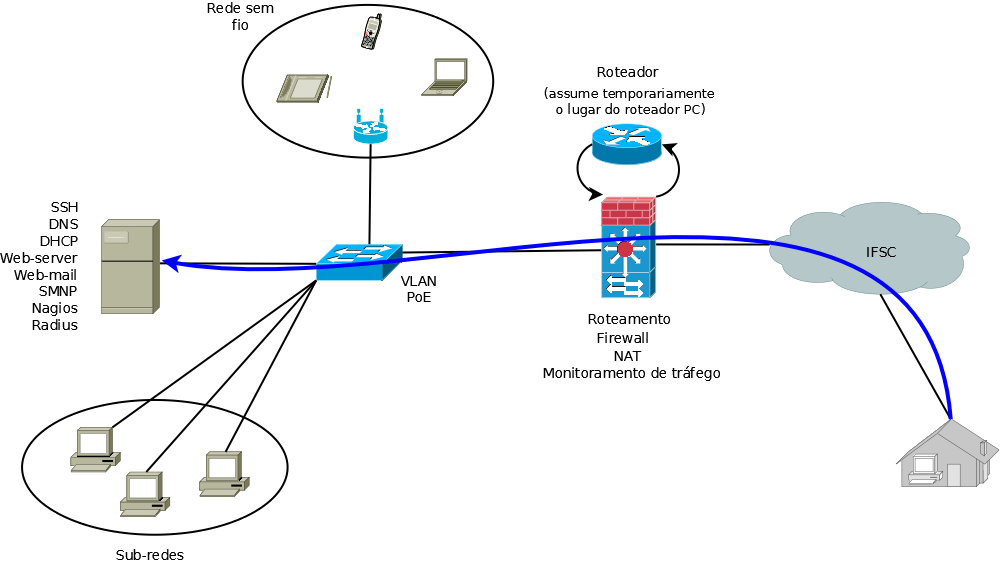
IPs e sub-domínios DNSs destinados às respectivas equipes:
- 200.135.37.121 - prji1.sj.ifsc.edu.br
- 200.135.37.122 - prji2.sj.ifsc.edu.br
- 200.135.37.123 - prji3.sj.ifsc.edu.br
Aula 1 - 06/10/15: Apresentação da disciplina
| Revisão dos comandos básicos
|
Objetivo: Revisão dos comandos básicos, familiarização e fixação do conteúdo.
Material Auxiliar
(Comandos básicos 01) (Comandos básicos 02 )
( Slides Aula Introdução ao Linux Tulio.)
- Abra um terminal, no qual todos os passos a seguir serão executados.
- Execute o comando pwd. Escreva a saída resultante deste comando. Este será o seu diretório raiz.
- Crie um diretório de trabalho, por exemplo execute mkdir revisao. OBS: todos os diretórios e arquivos que você for trabalhar daqui para frente, faça dentro da sua pasta REVISAO.
- A partir do seu diretório REVISAO, crie a seguinte árvore de diretórios, utilizando o comando mkdir e o conceito de caminho relativo.
- Brasil
- regiaoNorte
- amazonas
- acre
- regiaoSul
- parana
- santaCatarina
- Entre no diretório regiaoNorte.
- Liste os diretórios existentes dentro do diretório atual, e anote a saída.
- Copie o diretório amazonas com o nome para.
- Execute o comando ls, e escreva abaixo a saída resultante deste comando.
- Entre no diretório regiaoSul, e renomeie o diretório parana para o nome rioGrandeSul.
- Liste os diretórios e escreva abaixo a saída resultante deste comando.
- Volte para o diretório raiz.
- Liste o conteúdo do diretório raiz e redirecione a saída para um arquivo com o nome saidaDirRaiz.arq e que este arquivo fique dentro do diretório amazonas.
- Liste o conteúdo do seu diretório REVISAO, e redirecione a saída para um arquivo com o nome saidaRevisao.arq e que este arquivo fique dentro do diretório amazonas.
- Liste o conteúdo do diretório regiaoSul e redirecione sua saída para um arquivo com o nome estados.sul e que este arquivo fique dentro do diretório amazonas.
- Vá até o diretório amazonas, execute o comando cat /etc/services e more /etc/services (um de cada vez). Qual a diferença entre os dois comandos?
- Apague os arquivos terminados em .arq e .sul.
- Verifique qual é o diretório corrente e, caso não seja o diretório home (/home/aluno) do seu usuário, vá para o mesmo.
- Liste o conteúdo do diretório home do seu usuário.
- Verifique se há a ocorrência da palavra “Protocol” no arquivo /etc/protocols.
- Liste as doze primeiras linhas do arquivo /etc/protocols.
- Liste as quinze últimas linhas do arquivo /etc/protocols.
- Mostre quantas linhas, palavras e caracteres possui o arquivo /etc/protocols.
- Quantos caracteres têm as cinco primeiras linhas do arquivo /etc/passwd.
- Quantas palavras têm as 8 ultimas linhas do arquivo /etc/protocols.
- Mostre as linhas de 6 a 10 do arquivo /etc/protocols.
- Mostre as 50 primeiras linhas do arquivo /etc/protocols na ordem alfabética inversa.
- Mostre as 10 últimas linhas do arquivo /etc/passwd na ordenado alfabeticamente.
- Entre os processos que estão rodando, mostre os que possuem a string “usr”.
- Dentre as 30 primeiras linhas do arquivo /etc/protocols, mostre as linhas que possuem a string “protocol”.
- Dentre as 20 ultimas linhas do arquivo /etc/protocols, mostre as linhas que possuem a string “Protocol”.
- Mostre apenas as 5 ultimas linhas que possuem a string “Protocol” do arquivo /etc/protocols.
- Conte quantas linhas possuem a palavra “root” dentre os processos que estão rodando.
Editor VI
(Material de Apoio)
Objetivo: Familiarização com o editor e ser capaz de executar comandos simples, porém úteis para manipulação de arquivos.
- Crie um arquivo com o editor VI com o nome de poema.txt, e que dentro dele esteja o texto abaixo:
Desejo que você
Não tenha medo da vida, tenha medo de não vivê-la.
Não há céu sem tempestades, nem caminhos sem acidentes.
Só é digno do pódio quem usa as derrotas para alcançá-lo.
Só é digno da sabedoria quem usa as lágrimas para irrigá-la.
Os frágeis usam a força; os fortes, a inteligência.
Seja um sonhador, mas una seus sonhos com disciplina,
Pois sonhos sem disciplina produzem pessoas frustradas.
Seja um debatedor de ideias. Lute pelo que você ama.</syntaxhighlight>
- Salve o arquivo e saia do editor.
- Copie o arquivo do item anterior com o nome editadoPoema.txt.
- Entre no arquivo editadoPoema.txt, e saia sem salvar.
- Entre novamente no arquivo editadoPoema.txt, e no modo insert, faça uma alteração qualquer (Ex: deixe duas linhas em branco no início do arquivo). Saia do editor sem salvar a alteração feita.
- Entre no arquivo editadoPoema.txt, copie todo o poema e cole logo abaixo, sem deixar espaço entre os textos, utilizando os comandos nyy e p. Salve e saia do editor.
- Entre no arquivo editadoPoema.txt e exclua as 2 primeiras linhas. Desfaça a alteração, salve e saia do editor.
- Entre no arquivo editadoPoema.txt e exclua as 9 primeiras linhas. Salve as alterações e saia do editor.
- Entre no arquivo poema.txt e procure pela palavra sonhos, utilizando o comando /palavra_procurada. Navegando pela pesquisa com o comando n, responda quantas ocorrências dessa palavra existem no texto?
- No modo last line, substitua a palavra produzem por geram do arquivo poema.txt.
- No arquivo poema.txt, substitua todas as ocorrências da palavra digno por DIGNO.
- No arquivo editatoPoema.txt, copie todo o texto e cole 3 vezes, um embaixo do outro. Salve e saia do editor.
- Com o comando grep, procure pela palavra sonhos no arquivo do item acima. Em quantas linhas esta palavra aparece?
- Utilize o comando head para visualizar o começo do texto do arquivo editadoPoema.txt.
- Com o comando tail visualize o final do texto do arquivo editadoPoema.txt.
- No arquivo editadoPoema.txt, utilizando o comando sed substitua a palavra disciplina por DISCIPLINA. Em seguida, visualize o conteúdo do arquivo e responda: as alterações feitas pelo comando foram salvas no arquivo?
- Com o comando sort, ordene alfabeticamente o texto do arquivo editadoPoema.txt e redirecione a saída deste comando para um novo arquivo, chamado de poemaOrdenado.txt.
- Quantas linhas possui o arquivo poemaOrdenado.txt?
- Entre no arquivo editadoPoema.txt e insira o conteúdo do arquivo poemaOrdenado.txt logo abaixo do texto que ele já contém.
- Entre no arquivo poema.txt e salve-o com outro nome.
Gabarito
1 vi poema.txt
editar texto
ESC :wq ==> salva e sai
2 cp poema.txt editadoPoema.txt
3 ESC :q
4 ESC :q!
5 ESC 20yy ==> copia 20 linhas
ESC G ==> vai ao final do arquivo
ESC p ==> cola o texto
6 ESC 2dd ==> apaga 2 linhas
ESC u ==> desfaz (undo) o último comando
ESC wq!
7 ESC 9dd
ESC wq!
8 ESC /sonhos
9 ESC :s/produzem/geram
10 ESC :%s/digno/DIGNO/g
11 ESC 30yy
ESC p
ESC p
ESC p
ESC wq
12 grep sonhos editadoPoema.txt | wc -l
13 head editadoPoema.txt
14 tail editadoPoema.txt
15 sed 's/disciplina/DISCIPLINA/g'
Não
sed -i 's/disciplina/DISCIPLINA/g'
Sim
16 sort editadoPoema.txt > poemaOrdenado.txt
17 wc -l poemaOrdenado.txt
18 vi editadoPoema.txt
ESC :r poemaOrdenado.txt
19 vi poema.txt
ESC w outroNome.txt </syntaxhighlight>
|